
在Windows 11中,「文件资源管理器」是一个关键的工具,用于管理文件和文件夹。对于一些新手用户来说,如果没有将其图标固定到「任务栏」上,可能会感到有些困惑。但幸运的是,无论何时,你都可以通过以下5种方法迅速打开它。
如何启用 Windows 文件资源管理器
方法 1:Windows+E 快捷键
使用Windows + E快捷键,可以立即打开「文件资源管理器」。这个快捷方式适用于所有 Windows 版本,甚至可以追溯到 Windows 95 时代,非常简单快捷。
方法 2:高级用户菜单
在「任务栏」上右键单击「开始」菜单图标(或Windows + X快捷键),会弹出一个「高级用户菜单」。从列表中选择「文件资源管理器」,即可快速打开。
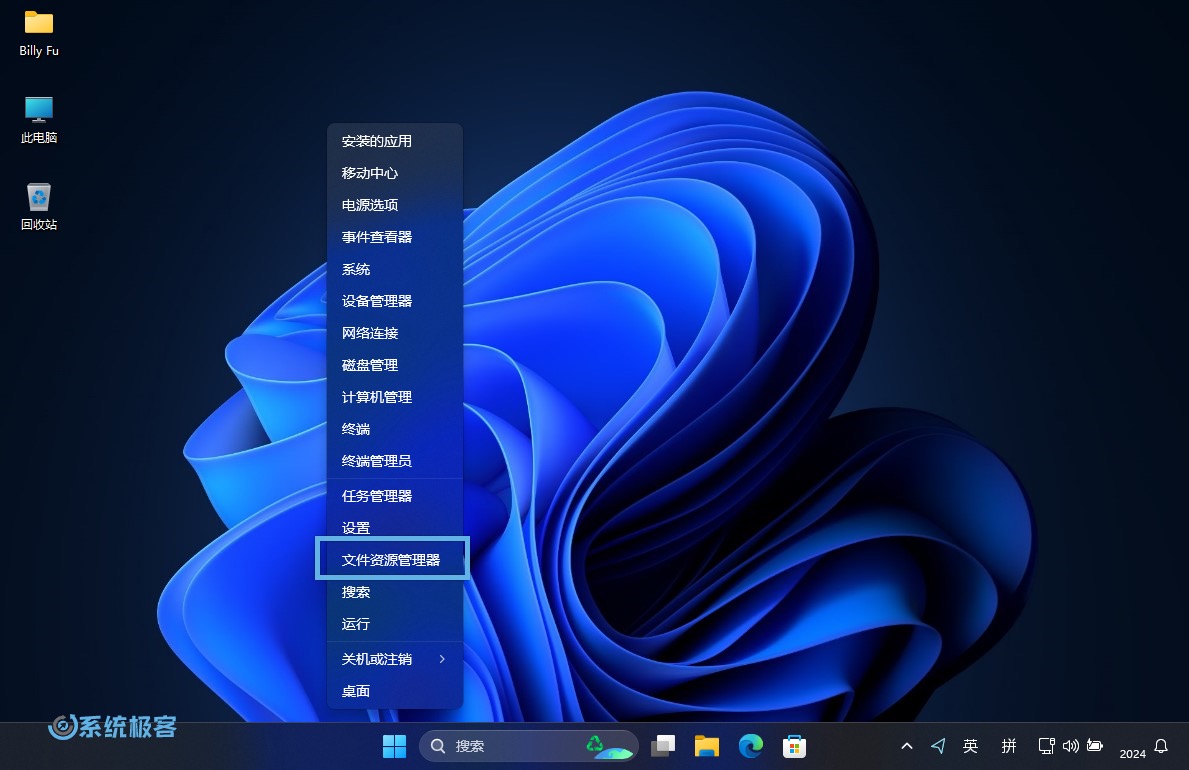 选择「文件资源管理器」
选择「文件资源管理器」
方法 3:「开始」菜单
点击「开始」菜单右上角的「所有应用」按钮,从应用列表中找到并打开「文件资源管理器」。
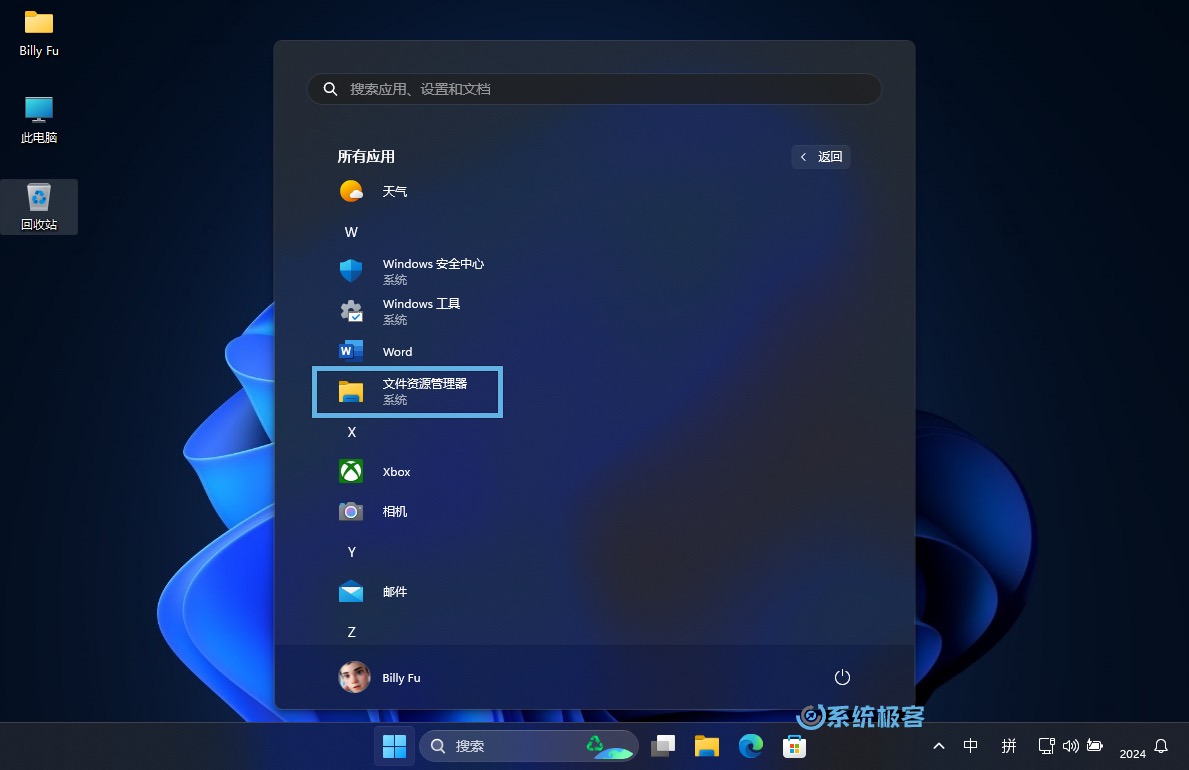 选择「文件资源管理器」
选择「文件资源管理器」
方法 4:「开始」菜单专属快捷方式
在 Windows 11 的「开始」菜单中,可以为「文件资源管理器」添加一个专属的快捷方式:
1使用Windows + I快捷键打开「运行」对话框,选择「个性化」>「开始」>「文件夹」。
2打开「文件文件资源管理器」开关。
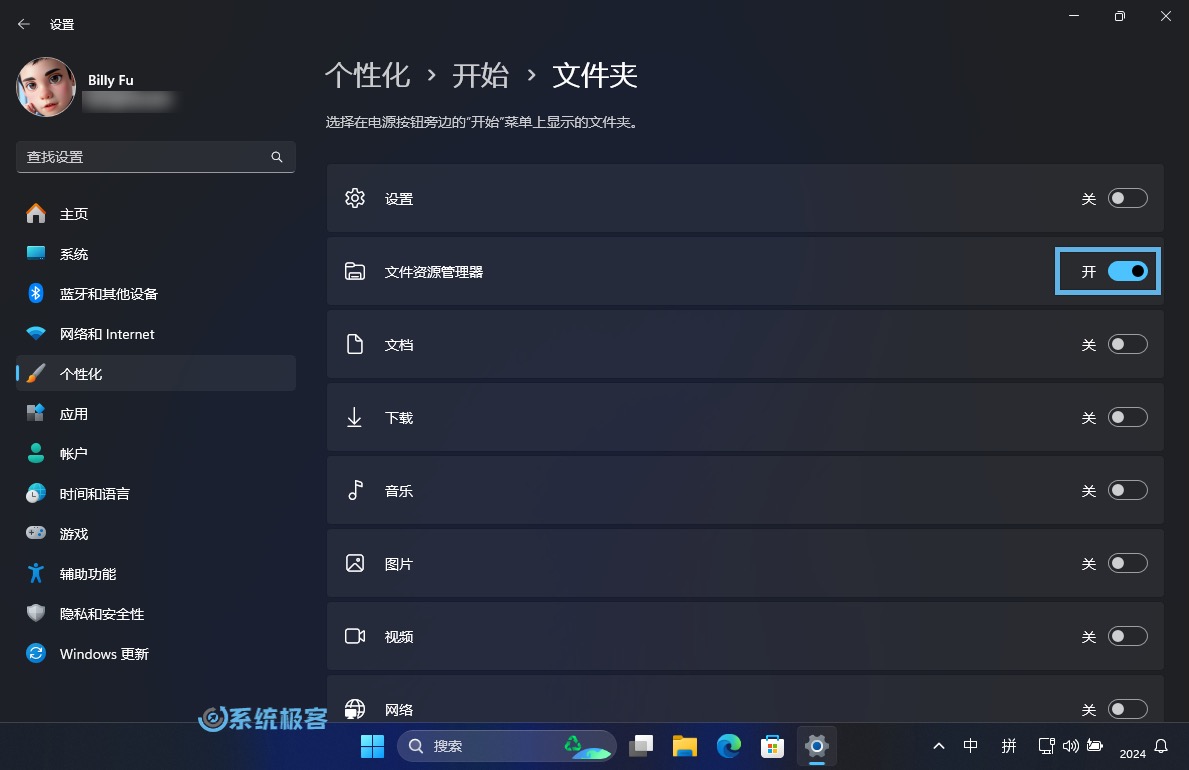 打开「文件夹」下的「文件资源管理器」开关
打开「文件夹」下的「文件资源管理器」开关
3再次打开「开始」菜单时,右下角就会多出一个「文件资源管理器」的快捷图标。
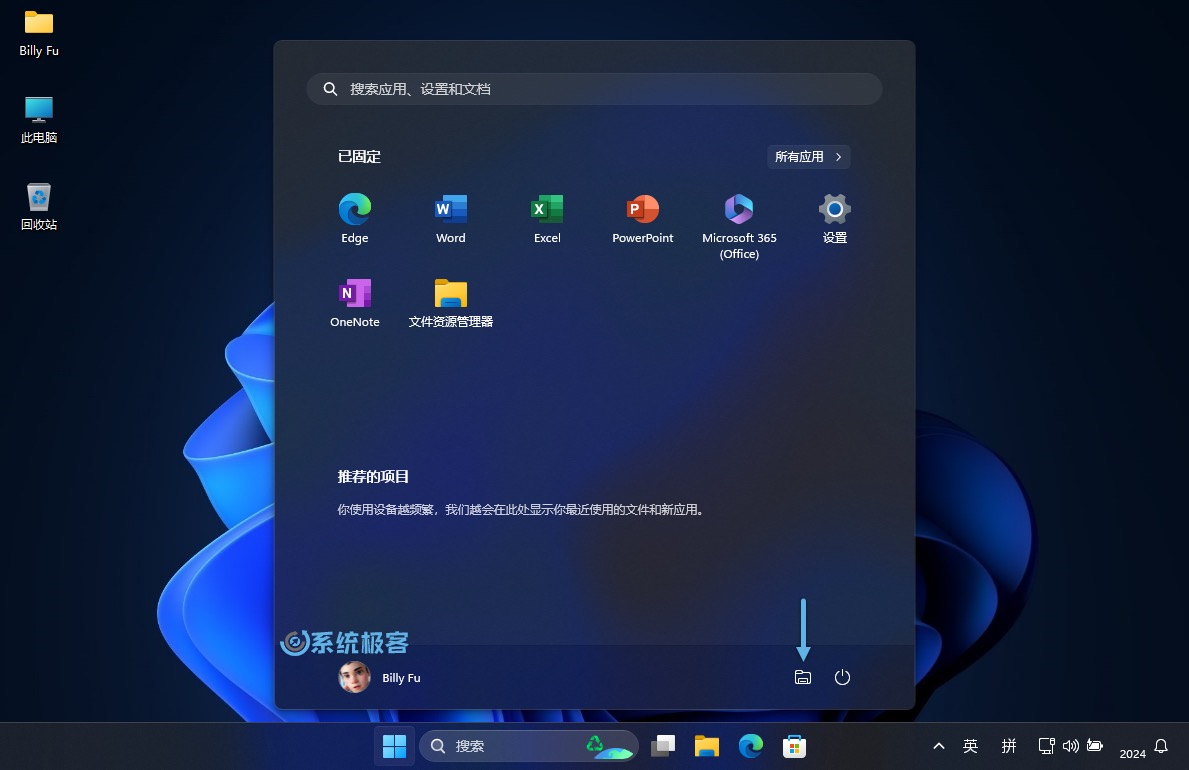 点击「文件资源管理器」快捷图标
点击「文件资源管理器」快捷图标
方法 5:使用 Explorer 命令
在 Windows 11 的「运行」对话框、命令提示符和 PowerShell 中,可以执explorer.exe或explorer命令快速启动「文件资源管理器」。
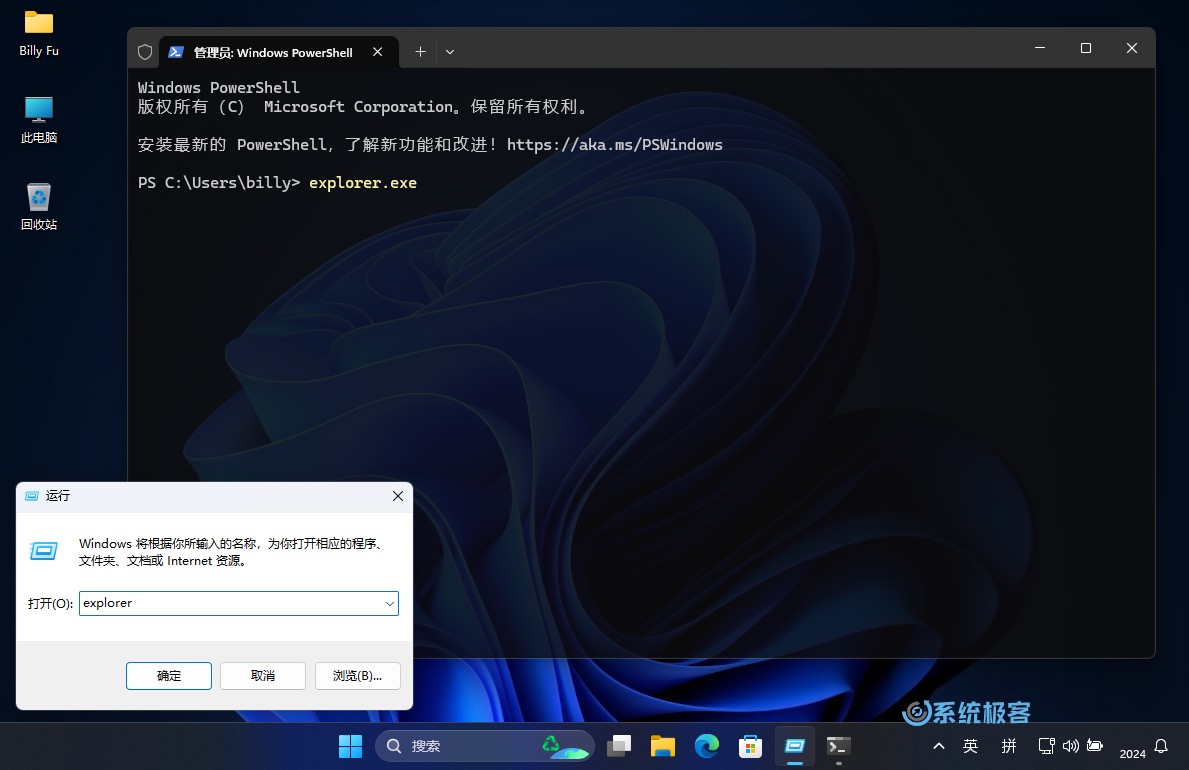 执行 explorer 命令
执行 explorer 命令





























